Cómo revertir un video para un efecto genial
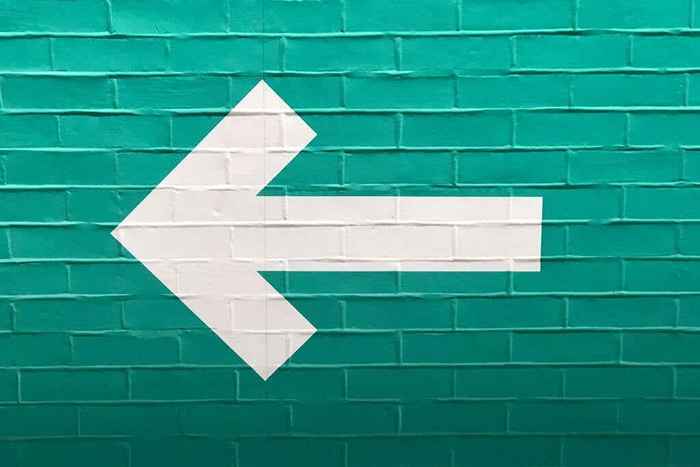
- 898
- 178
- Sra. Lorena Sedillo
Hay muchas maneras en que puede darle vida a un video utilizando técnicas de edición, y un efecto popular utilizado en innumerables proyectos es un video inverso. Es posible que haya visto esto usado en otro lugar y quiera recrearlo usted mismo. Afortunadamente, hacer esto es bastante fácil si está utilizando software de edición de video como Adobe Premiere Pro.
Una vez que sepa cómo revertir un video, puede ser creativo y hacerlo suyo. Este efecto es bueno para algo como videos musicales o si estás haciendo algún otro tipo de edición más artística. En este artículo, aprenderá cómo revertir cualquier video clip y cómo incorporarlo en su proyecto de edición.
Tabla de contenido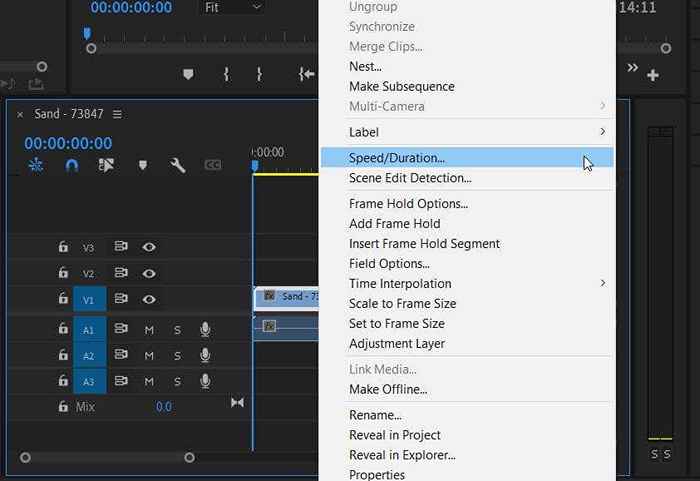
- Aparecerá una pequeña ventana. Verás opciones para Velocidad, Duración, y algunas opciones que puede seleccionar. Para revertir su video, consulte el Velocidad inversa caja.
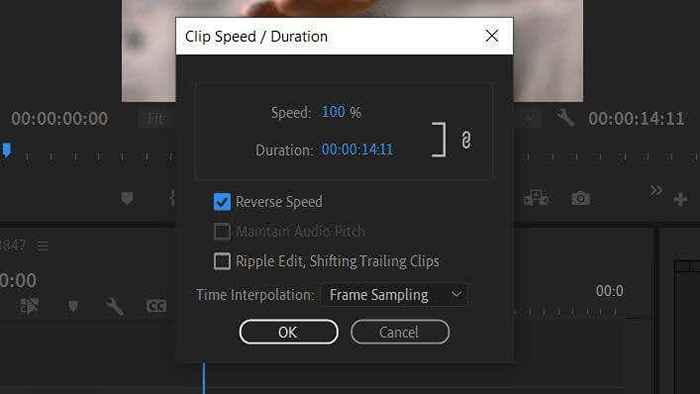
- También puede cambiar la velocidad de su video con un valor porcentual junto al Velocidad opción. Puede hacer clic y arrastrar a la derecha para acelerar el video y a la izquierda para frenarlo o hacer doble clic para ingresar un valor.
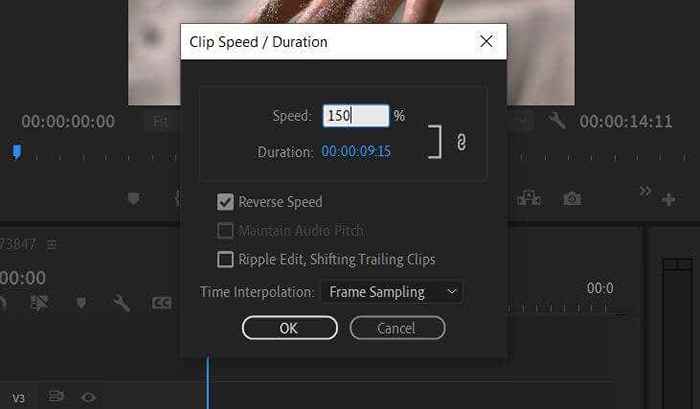
- Si sabe cuánto tiempo desea que sea el clip, puede establecer la duración en su lugar. Al lado de Duración opción, cambie el valor de tiempo haciendo clic y arrastrando o ingresando un Velocidad valor. Seleccionar DE ACUERDO.
Premiere también revierte automáticamente el audio en el clip para que coincida con él. Sin embargo, siempre puede eliminar el audio o agregar música o voz en off para reemplazarla si lo desea.
Cómo revertir parte de un clip
Con Adobe Premiere, también puede revertir parte de un clip completo. Solo hay algunos pasos más en el proceso.
- Selecciona el Maquinilla de afeitar herramientaDespués de agregar el clip, desea revertir.
- Encuentra el momento en el clip donde quieres que comience a revertir y haga un corte allí.
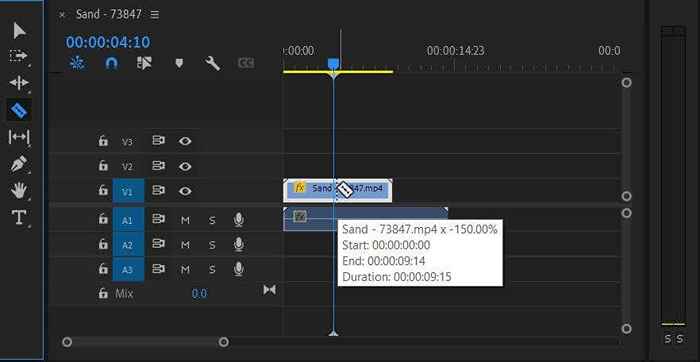
El siguiente paso depende de su efecto deseado.
Para crear un efecto boomerang:
- Elimine el resto del clip y luego haga clic con el botón derecho en la parte restante y seleccione Copiar.
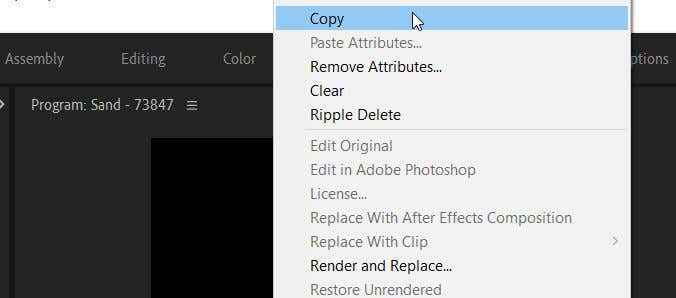
- Mueva el cursor de la línea de tiempo azul al final del clip restante. Ir a Editar > Pegar aInserte una copia del clip.
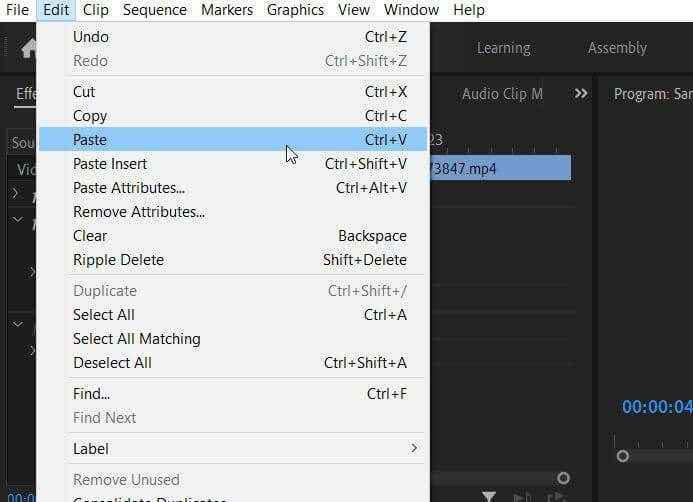
- Haga clic derecho en él y seleccione Velocidad/duración y marque Velocidad inversa, y seleccionar DE ACUERDO.
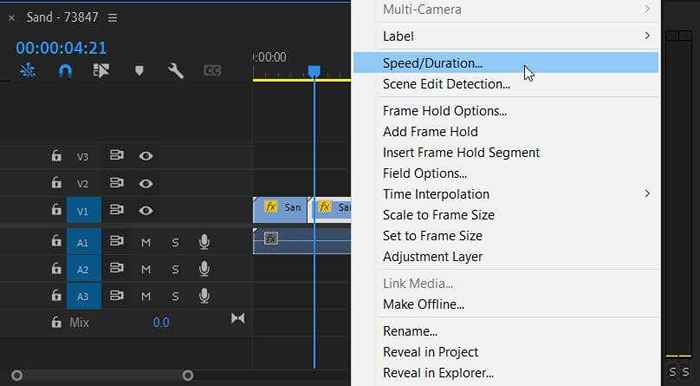
Para lo opuesto a un efecto boomerang:
- Haga clic derecho en el primer clip que fue copiado y vaya a Velocidad/duración.
- Marcar Velocidad inversa y seleccionar DE ACUERDO.
Para detener el clip por un segundo, luego tenga esa porción inversa:
- Elimina la parte del clip que no quieres usar. Luego, coloque su cursor de línea de tiempo en el último cuadro del clip (puede moverse marco por marco utilizando las teclas de flecha izquierda y derecha) y haga clic con el botón derecho en él.
- Seleccionar Agregar retención de marco. Asegúrese de que se coloque justo después del clip que esté usando. Puede extender la longitud de retención colocando el mouse al final hasta que vea un icono de flecha roja, luego haga clic y arrástrelo.
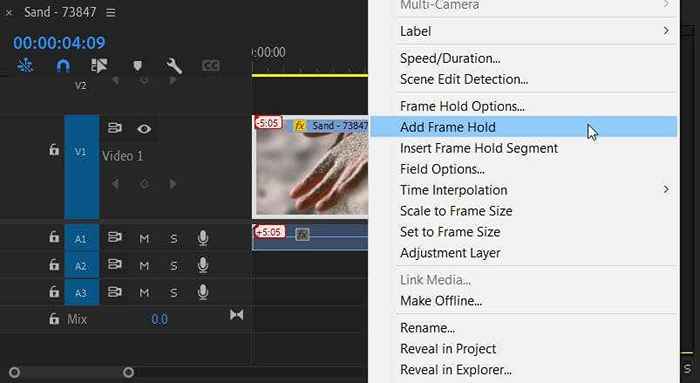
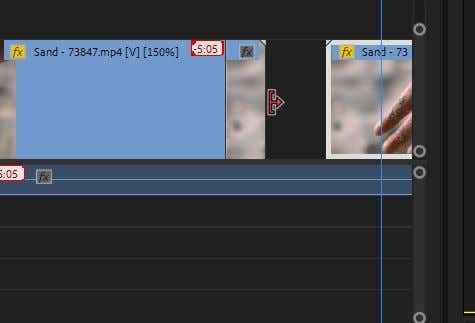
- Haga clic derecho en el primer clip original y seleccione Copiar. Mueva el cursor hacia la derecha después del clip de retención de cuadro y luego vaya a Editar > Pegar.
- Haga clic derecho en el clip copiado y vaya a Velocidad/duración, y marque Velocidad inversa. Luego seleccione DE ACUERDO.
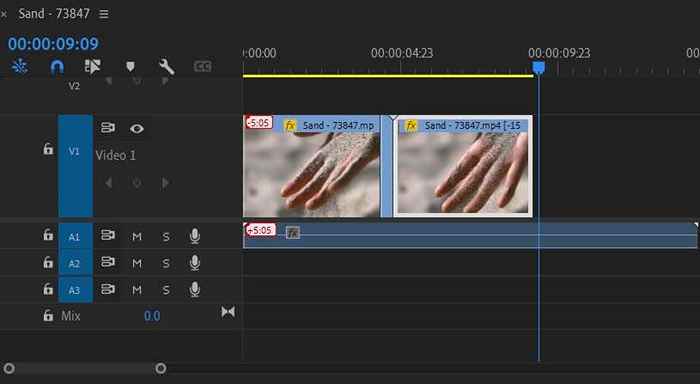
Los efectos que agregan de la ventana de velocidad/duración se aplicarán después de seleccionar DE ACUERDO. Luego, repite su video editado para asegurarse de que se vea como lo desea. Si necesita reeditar, siempre puede volver a la ventana de velocidad/duración para hacerlo.
Cómo eliminar una inversión
Si decide que no le gusta cómo se ve el video de video inverso, puede eliminar este efecto del video y volverá a la normalidad.
- Encuentra el clip que has revertido. Es fácil de encontrar como el FX El icono se habrá vuelto amarillo.
- Haga clic derecho en el clip y vaya a Velocidad/duración.
- En la ventana de velocidad/duración, desmarque Velocidad inversa.
- Seleccionar DE ACUERDO Para eliminar la inversión.
Estos pasos son una excelente manera de no revertir un video si tiene otros efectos que no desea perder. Sin embargo, si desea comenzar de nuevo con el clip, también puede eliminarlo por completo de la línea de tiempo e insertar el clip original del Proyecto panel.
Revertir un video para el impacto visual
El efecto inverso ha existido en la edición de video durante mucho tiempo, y puede ser útil para muchos propósitos diferentes. Por ejemplo, puede crear una línea de tiempo inversa de un evento o simplemente revertir un video para el efecto cómico. Pruébelo en su proyecto de edición de video para agregar rápidamente un poco de estilo e intriga.
Cuéntanos cómo usaste esta técnica en un comentario a continuación.
- « 6 mejores escritorios de computadora para ergonomía y productividad
- Cómo arreglar los iconos en blanco en Windows 10 »

